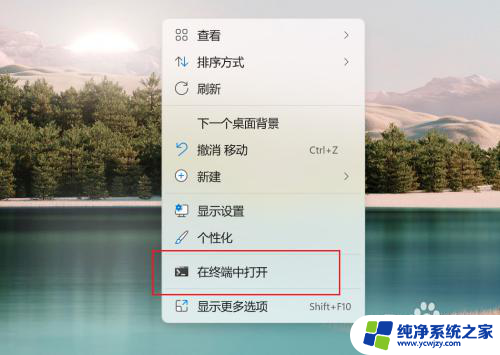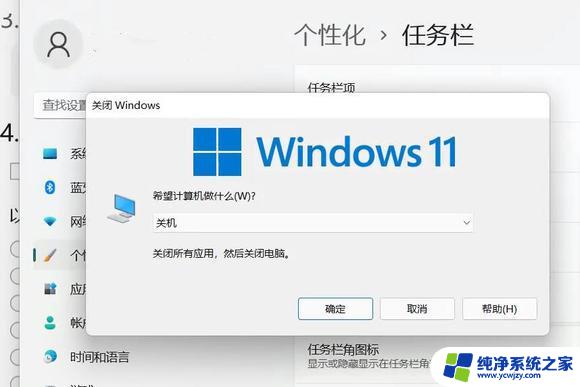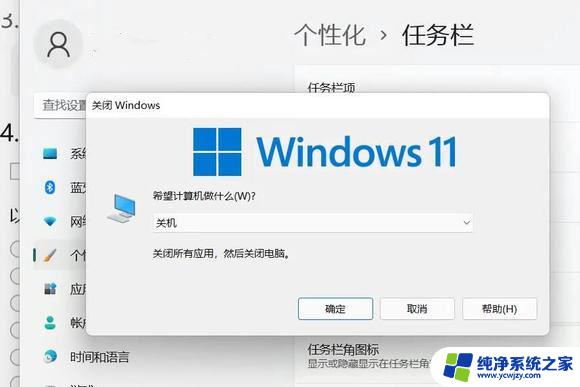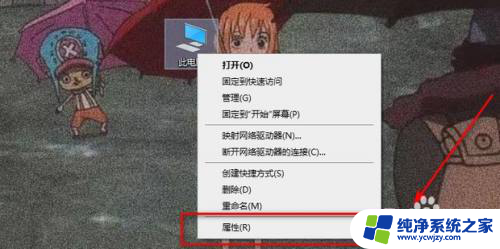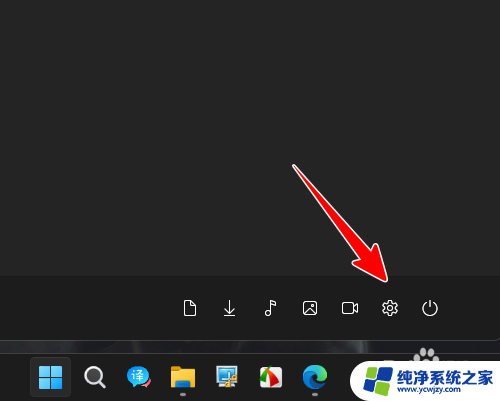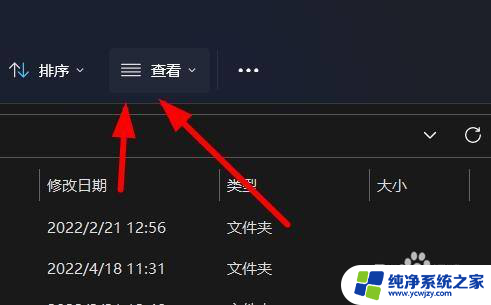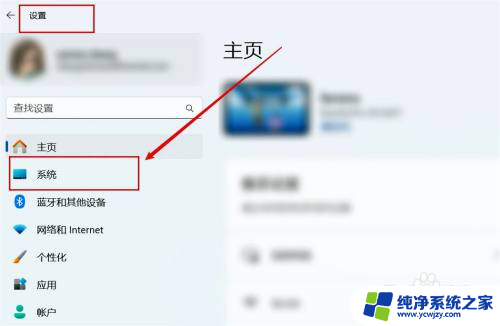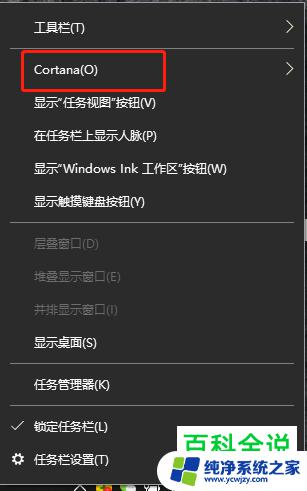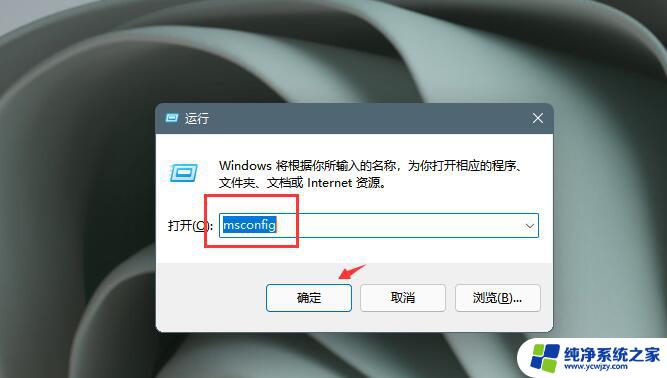win11顶部窗口怎么关闭
更新时间:2024-05-09 10:40:45作者:jiang
Win11系统是微软最新推出的操作系统,与之前的Win10系统相比,Win11在界面设计上进行了一些调整和优化,其中顶部窗口的关闭方式也有所改变,用户可以通过点击窗口右上角的X按钮来关闭窗口。Win11还提供了启动项调整的功能,用户可以根据自己的需求对启动项进行调整,以提升系统的运行效率和速度。在使用Win11系统时,掌握这些操作技巧将有助于更好地提升系统的使用体验。
操作方法:
1.右键点击“任务栏”上的“开始”按钮,在弹出的菜单中点击“设置”。打开win11“设置”界面
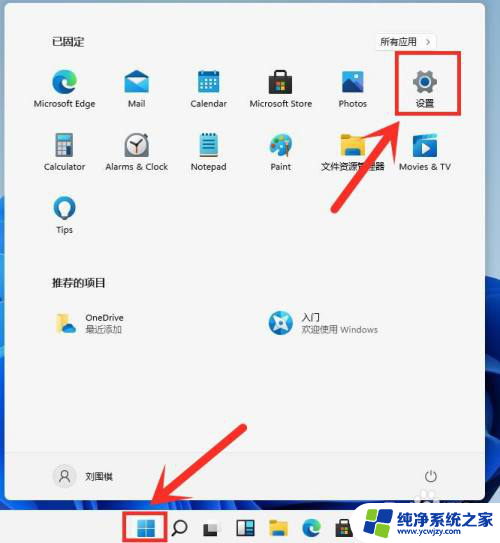
2.进入应用界面,点击“启动”选项;
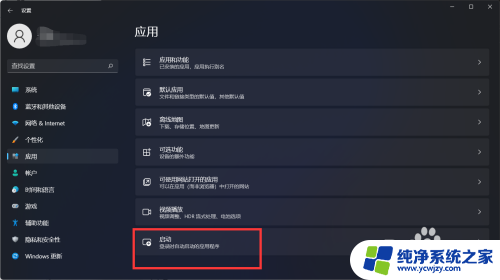
3.在启动应用列表中找到要关闭的应用,关闭右侧的开关即可;
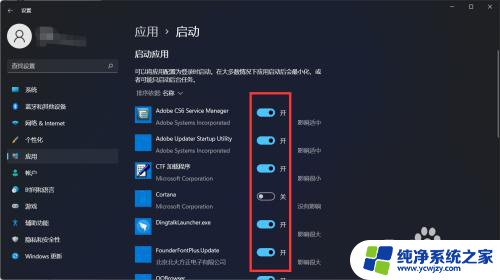
4.这样我们就完成了windows11的开机项设置了,下次开机时就会发现电脑开机非常迅速。
以上就是如何关闭Win11顶部窗口的方法,如果你遇到了这种情况,可以按照以上步骤来解决,希望这些方法能对你有所帮助。